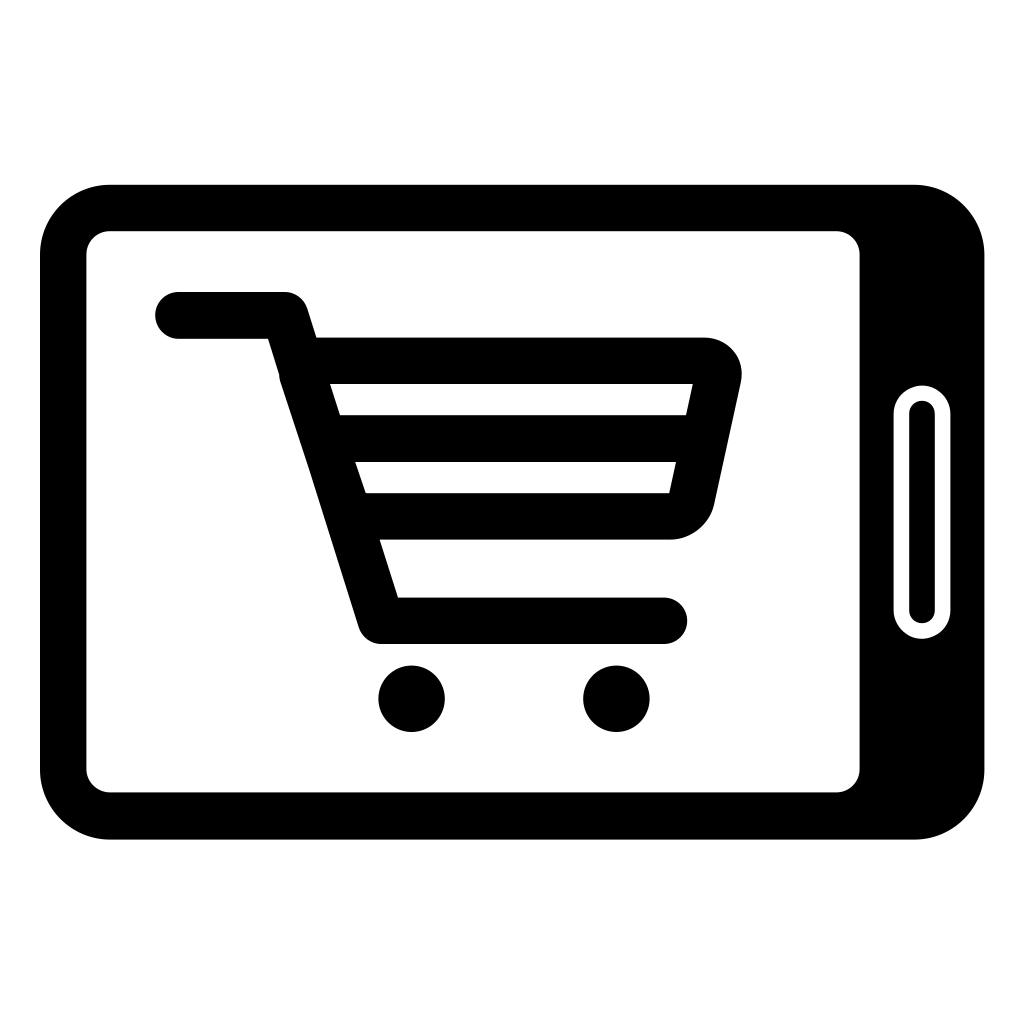PNG редакторы онлайн: 3 рабочих варианта
Если необходимо отредактировать файл в формате PNG, многие спешат скачать Photoshop, который не только распространяется на платной основе, но и довольно требователен к ресурсам компьютера. Не все старенькие ПК способны работать с данным приложением. В таких случаях на помощь приходят различные онлайн-редакторы, позволяющие изменять размер, масштабировать, сжимать и осуществлять многочисленные другие операции с файлами.
Редактирование PNG онлайн
Сегодня мы рассмотрим наиболее функциональные и стабильные сайты, позволяющие работать с изображениями в формате PNG. К преимуществам таких онлайн-сервисов можно отнести то, что они не требовательны к ресурсам вашего компьютера, так как все манипуляции с файлами производятся с помощью облачных технологий.
Онлайн-редакторы не нужно устанавливать на ПК — это значительно уменьшает вероятность подхватить вирус.
Способ 1: Online Image Editor
Самый функциональный и стабильный сервис, который не надоедает пользователям навязчивой рекламой.
К минусам сервиса можно отнести отсутствие русского языка, однако при длительном использовании данный недостаток становится малозаметным.
Перейти на сайт Online Image Editor
- Переходим на сайт и загружаем картинку, которая будет обрабатываться. Допускается загрузка либо с диска, либо с сайта в интернете (для второго способа необходимо указать ссылку на файл, после чего нажать «Upload»).
- При загрузке файла с ПК или мобильного устройства переходим на вкладку
- Попадаем в окно онлайн-редактора.
- На вкладке «Basic» пользователю доступны базовые инструменты для работы с фотографией. Здесь можно изменить размер, обрезать изображение, добавить текст, рамку, сделать виньетку и многое другое.
 Все операции удобно показаны на картинках, что позволит русскоязычному пользователю понять, для чего предназначен тот или иной инструмент.
Все операции удобно показаны на картинках, что позволит русскоязычному пользователю понять, для чего предназначен тот или иной инструмент. - На вкладке «Wizards» представлены так называемые «магические» эффекты. К картинке можно добавить различные анимации (сердца, воздушные шары, осенние листья и др.), флаги, блестки и другие элементы. Здесь же можно изменить формат фотографии.
- На вкладке «2013» размещены обновленные анимационные эффекты. Разобраться в них не составит особого труда за счет удобных информационных иконок.
- Если необходимо отменить последнее действие, щелкаем на кнопку «Undo», для повторения операции нажимаем на «Redo».
- После того, как манипуляции с картинкой были завершены, нажимаем на кнопку «Save» и сохраняем результат обработки.
Сайт не требует регистрации, разобраться с сервисом несложно, даже если вы не знаете английский язык. Не бойтесь экспериментировать, если что-то пойдет не так, вы всегда сможете отменить это нажатием всего одной кнопки.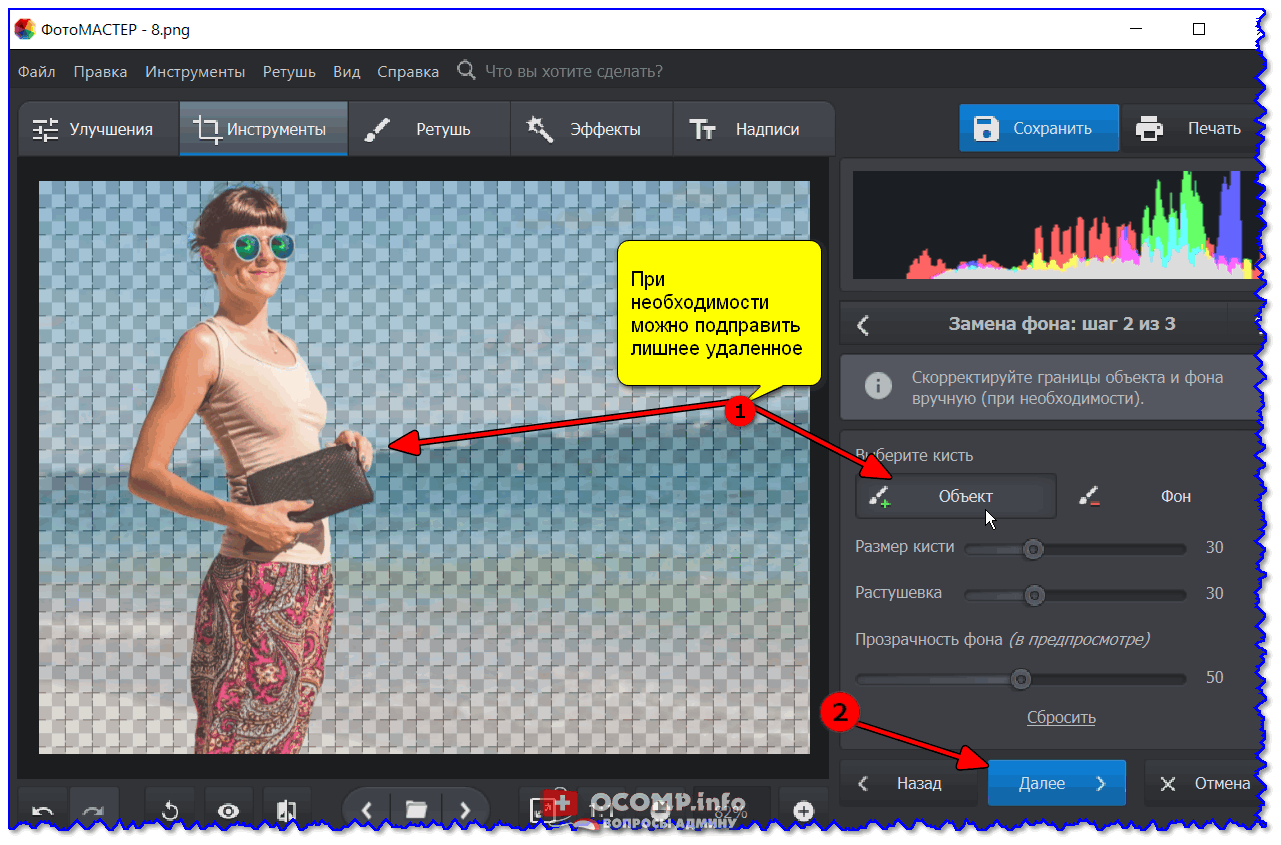
Способ 2: Фотошоп Онлайн
Разработчики позиционируют свой сервис, как онлайн-фотошоп. Функционал редактора действительно похож на всемирно известное приложение, он поддерживает работу с картинками в разных форматах, в том числе и PNG. Если вы когда-либо работали с Фотошопом, разобраться в функционале ресурса будет несложно.
Единственный, но довольно существенный недостаток сайта – это постоянные зависания, особенно если работа ведется с большими изображениями.
Перейти на сайт Фотошоп Онлайн
- Загружаем изображение с помощью кнопки «Загрузить фото с компьютера».
- Откроется окно редактора.
- Слева расположено окно с инструментами, позволяющими обрезать, выделять определенные области, рисовать и производить другие манипуляции. Чтобы узнать, для чего предназначен тот или иной инструмент, просто наведите на него мышку и дождитесь появления справки.
- Верхняя панель помогает получить доступ к определенным функциям редактора.
 К примеру, можно повернуть фото на 90 градусов. Для этого просто заходим в меню
К примеру, можно повернуть фото на 90 градусов. Для этого просто заходим в меню - В поле «Журнал» отображается последовательность действий, которая была совершена пользователем при работе с картинкой.
- Функции отмены, повторения, трансформирования фото, выделения и копирования расположены в меню «Редактировать».
- Для сохранения файла заходим в меню «Файл», выбираем «Сохранить…» и указываем папку на компьютере, куда будет загружена наша картинка.
При осуществлении простых манипуляций работать с сервисом удобно и комфортно. Если необходимо обработать большой файл, желательно скачать и установить на ПК специальное программное обеспечение, либо запастись терпением и приготовиться к постоянным зависаниям сайта.
Способ 3: Fotor
Удобный, функциональный, а главное бесплатный сайт для работы с изображениями в формате PNG Fotor позволяет обрезать, поворачивать, добавлять эффекты использовать другие инструменты. Функционал ресурса был проверен на файлах разного размера, проблем при этом обнаружено не было. Сайт переведен на русский, в настройках можно выбрать другой язык интерфейса редактора при необходимости.
Функционал ресурса был проверен на файлах разного размера, проблем при этом обнаружено не было. Сайт переведен на русский, в настройках можно выбрать другой язык интерфейса редактора при необходимости.
Доступ к дополнительным функциям предоставляется пользователям только после приобретения PRO-аккаунта.
Перейти на сайт Fotor
- Начинаем работу с сайтом, нажав на кнопку «Редактирование».
- Перед нами откроется редактор, для загрузки файла щелкаем на меню «Открыть» и выбираем «Компьютер». Дополнительно доступна загрузка фото из облачного хранилища, веб-сайта либо социальной сети Facebook.
- Вкладка «Базовое редактирование» позволяет обрезать, повернуть, изменить размер и гамму изображения и выполнить другое редактирование.
- На вкладке «Эффекты» можно добавить к фотографии разнообразные художественные эффекты. Обратите внимание на то, что некоторые стили доступны только PRO-пользователям. Удобный предварительный просмотр позволит узнать, как фото будет выглядеть после обработки.

- Вкладка «Beauty» содержит набор функций для улучшения фотографии.
- Следующие три раздела позволят добавить к фотографии рамку, разнообразные графические элементы и текст.
- Для отмены либо повтора действия щелкаем на соответствующие стрелки на верхней панели. Чтобы отменить сразу все манипуляции с картинкой, нажимаем на кнопку «Оригинал».
- После завершения обработки нажимаем на кнопку «Сохранить».
- В открывшемся окне вводим название файла, выбираем формат итогового изображения, качество и нажимаем
Fotor является мощным инструментом для работы с PNG: помимо набора базовых функций он содержит множество дополнительных эффектов, которые порадуют даже самого требовательного пользователя.
Онлайн-фоторедакторы просты в работе, они не требуют установки на компьютер, за счет чего доступ к ним можно получить даже с мобильного устройства. Каким редактором пользоваться, решать только вам.
Мы рады, что смогли помочь Вам в решении проблемы.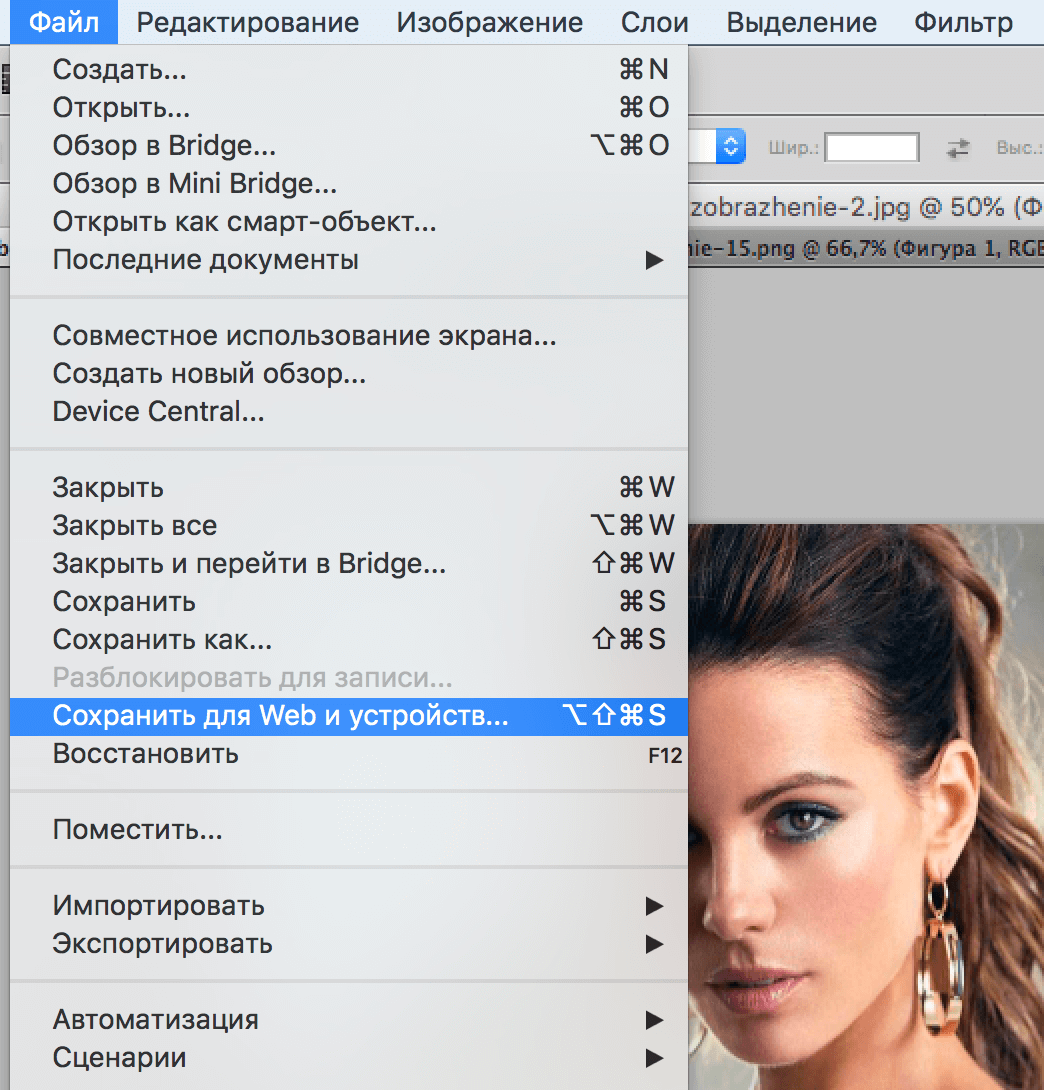
Опишите, что у вас не получилось. Наши специалисты постараются ответить максимально быстро.
Помогла ли вам эта статья?
ДА НЕТОнлайн-конвертер изображений — конвертируйте изображения в JPG / PNG / GIF [бесплатно]
Онлайн-конвертер изображений — конвертируйте изображения в JPG / PNG / GIF [бесплатно]Пакетное преобразование изображений в формат JPG, PNG или GIF онлайн без регистрации. Все за 100% бесплатно.
4.5 Отзывы
Выберите формат вывода: JPGНажмите, чтобы добавить изображения
Лимит: 40 изображений за раз, максимум 5 МБ каждое.
Убрать все
Скачать все- Гарантированная безопасность
Все файлы, загруженные на этот сайт, безопасны. Никто, кроме вас, не получит доступа к изображениям.
- Бесплатное использование
Конвертер файлов фотографий бесплатен без регистрации, и вы можете запустить эту службу в любом веб-браузере.
- Пакетное преобразование
Этот онлайн-конвертер массовых изображений поддерживает одновременное мгновенное преобразование любого количества фотографий в JPG / PNG / GIF.

Поддержка преобразования всех популярных форматов изображений
Vidmore Free Online Image Converter — отличное веб-приложение, доступное для любой операционной системы. Этот конвертер фотографий лучше всего подходит для бесплатного преобразования ваших изображений в различные популярные форматы, такие как JPG, PNG и GIF. В отличие от других конвертеров формата изображения, он не ограничивает формат загружаемого изображения, позволяя изменять любой тип изображений, включая JPG, JPEG, PNG, HEIC, GIF, BMP, TIF и т. Д.
| Источники ввода | JPG, JPEG, PNG, GIF, BMP, TIF, TIFF, SVG, ICO, WEBP, EPS, PCX, PSD, PXR, TGA и т. Д. |
| Форматы вывода | JPG, PNG и GIF |
СОБИРАТЬСЯ
Преобразование файлов изображений в онлайн в мгновение ока
Без каких-либо профессиональных знаний и навыков вы можете изменить формат изображений на любой, какой вам больше нравится, всего за несколько секунд. Вы не заметите никакой разницы между оригиналом и преобразованным. Vidmore Free Online Image Converter может даже запускаться в пакетном режиме для изменения формата изображения с помощью высокопроизводительных алгоритмов. После завершения преобразования просто загрузите вновь созданные файлы изображений.
Вы не заметите никакой разницы между оригиналом и преобразованным. Vidmore Free Online Image Converter может даже запускаться в пакетном режиме для изменения формата изображения с помощью высокопроизводительных алгоритмов. После завершения преобразования просто загрузите вновь созданные файлы изображений.
Безопасная обработка файлов изображений
С помощью этого бесплатного веб-конвертера изображений вам не нужно беспокоиться о раскрытии конфиденциальности или краже данных. Изображение, загруженное на этот веб-сайт, передается с использованием безопасного соединения, и мы не будем собирать и использовать данные. Как только вы получите преобразованные изображения, они будут удалены через несколько часов, и никто не сможет получить к ним доступ. Электронная почта или регистрация не требуется. Все в полной безопасности.
Пакетное преобразование файлов изображений в JPG / PNG / GIF за 3 шага
Шаг 1: Выберите выходной формат
Шаг 2: Загрузите и конвертируйте файлы изображений
Шаг 3: Скачать файлы JPG / PNG / GIF
Почему клиентам нравится наш бесплатный онлайн-конвертер изображений
Часто задаваемые вопросы
Вы столкнулись с некоторыми проблемами? Для справки мы собрали часто задаваемые вопросы о бесплатном онлайн-конвертере изображений Vidmore.![]()
Почему стоит выбрать бесплатный онлайн-конвертер изображений Vidmore для преобразования файлов изображений?
Vidmore Free Online Image Converter предлагает простой в использовании онлайн-конвертер изображений, который не требует установки программного обеспечения и регистрации. Услуга абсолютно бесплатна и доступна для любой операционной системы (Windows, macOS и Linux). И это полностью безопасно, ваш файл изображения будет навсегда удален с нашего сервера. Более того, скорость преобразования высока даже для больших файлов изображений.
Могу ли я использовать конвертер изображений на ПК с Windows?
Vidmore Free Online Image Converter основан на браузере и работает на всех платформах. Неважно, используете ли вы Mac, Windows или Linux.
Бесплатна ли конвертация PNG в JPG?
Этот конвертер формата изображения 100% бесплатный, без комиссии или регистрации. Для изменения формата изображения достаточно подключения к Интернету.

Как конвертировать PNG в JPG?
Вы можете найти следующие шаги, чтобы конвертировать изображение в Интернете:
1. Для начала выберите желаемый формат вывода.
2. Загрузите файл со своего компьютера в наш онлайн-конвертер изображений.
3. Подождите несколько секунд до завершения преобразования, затем загрузите преобразованный файл изображения отдельно или вместе.
Конвертер изображений
Файл слишком большой (не более 5 МБ).
в порядкеКонвертер фото онлайн: PNG, JPG, PDF
Сегодня мы рассмотрим:
Конвертация фотографий или изображений – это, как может показаться, не особо и нужная в быту технология. Однако конвертирование изображений может помочь вам решить ряд проблем, таких как невозможность открыть тот или иной формат файлов, сжатие картинок и фото в размерах, оптимизация изображений для их дальнейшего использования на разных сайтах и в программах, прочее. Поменять формат фотографии можно, используя конвертер фото, который вы можете, как скачать, так и найти онлайн-версию в Интернете. Именно о таких сервисах и программах мы сегодня и поговорим.
Именно о таких сервисах и программах мы сегодня и поговорим.
Конвертеры фотографий онлайн
Одним из самых распространенных способов изменения формата фото и картинок – это использование онлайн-сервисов по конвертированию из-за ряда их преимуществ над скачиваемыми программами: доступность, отсутствие необходимости в скачивании, быстрая скорость работы, простой и интуитивно понятный интерфейс. Таких веб-ресурсов очень много, однако, мы остановимся только на самых примечательных конвертерах фото онлайн.
Photoconverter.ru
Photoconverter.ru – это простой и удобный конвертер фотографий, который вы можете найти в Интернете. Существует как онлайн-версия этого фото конвертера, так и скачиваемое приложение.
Веб-версия очень простая в управлении:
- Переходите на главную страницу Photoconverter.ru и нажимаете «Выбрать файлы». Можно указать как один, так и несколько изображений для конвертации.
- Указываете формат, в который хотите конвертировать.

- Нажимаете «Конвертировать».
После этого остается лишь подождать немного времени и оценить получившийся результат.
Несмотря на это, как мы уже сказали ранее, вы можете также воспользоваться скачиваемым приложением для конвертирования от этого же разработчика, которое, однако, имеет ряд уникальных особенностей перед онлайн-версией. Далее, мы более детально разберемся с приложением «Фотоконвертер» от Photoconverter.ru.
Convert-my-image.com
Convert-my-image.com – это конвертер фото онлайн, который предлагает широкий выбор инструментов для конвертации фото.
Чтобы выполнить конвертацию из одного расширения в другое, на панели слева выберите подходящий конвертер. Конечно, многие из этих инструментов очень похожи и часто повторяют функционал других инструментов. Однако если вы попереключаетесь между ними, то заметите, что имеют они несколько отличительный интерфейс и особенности.
Работать с Convert-my-image.com очень легко:
- Выбираете подходящий вам конвертер фото в левой колонке.

- На странице выбранного конвертера заполняете нужные поля и загружаете изображение.
- Жмете «Конвертеровать».
Готово. Таким образом, вы быстро и непринужденно сможете конвертировать фотографий практически в любой формат изображений совершенно бесплатно.
Конвертер фото в текст онлайн Finereaderonline.com
Бывают ситуации, когда на фотографии или картинке имеется текст, который вы хотите вытянуть из изображения. Сделать это очень легко с помощью онлайн фото конвертера Finereaderonline.com.
Finereaderonline.com предлагает вам совершенно бесплатно конвертировать практически любой формат фото (jpg, bmp, png, dpf и прочие) в текстовый документ (doc, txt, xlsx, pdf, pptx и другие).Осуществляется это очень просто:
- Перейдите на главную страницу Finereaderonline.com.
- Загрузите изображение (их может быть несколько) для конвертации.
- Укажите язык текста на фотографии.
- Выберите формат, в который вы хотите конвертировать файл.

- Запустите конвертацию.
Важно! Чтобы воспользоваться этим сервисом, вы должны обязательно зарегистрироваться на Finereaderonline.com.
Онлайн конвертер фото в меньший размер Optimizilla
Довольно часто вопрос конвертации фото предстает перед пользователем не, сколько через невозможность открыть файл, а сколько из-за его больших размеров. Optimizilla – это конвертер фото онлайн, который не меняет формат изображений, а просто сжимает их в размерах (иногда до 70% и выше). При этом качество картинок остается на прежнем качестве.
Чтобы воспользоваться сервисом Optimizilla, достаточно перейти на главную страницу этого веб-сервиса, нажать на кнопку «Загрузить» и выбрать на компьютере фотографии для сжатия.
Выполнив конвертацию фото в меньший размер, можете скачать все сжатые изображения на компьютер одним архивом.
Программы для конвертации фото
Разобравшись с онлайн конвертерами фото, можно приступать к скачиваемым программам по конвертации изображений.
«Фотоконвертер» от Photoconverter.ru
О Photoconverter.ru мы говорили в самом начале, после чего сказали, что этот веб-сервис также предоставляет фото конвертер, скачать бесплатно который можно на главной странице Photoconverter.ru.
Приложение «Фотоконвертер» — это платная программа, пользоваться которой бесплатно вы можете 14 дней после установки. Однако мы считаем, что этого времени вполне достаточно, чтобы воспользоваться возможностями этого приложения по конвертации фото.
Этот конвертер фото в управлении такой же просто, как и его Интернет-аналог:
- Открываете программу «Фотоконвертер».
- Добавляете с компьютера файлы для конвертации.
- Внизу выбираете формат для конвертации.
- Жмете «Старт».
Готово. Фотографии конвертированы в нужный вам формат.
Конвертер фото Movavi
Если вы всегда искали фото конвертер, скачать бесплатно который можно без особых усилий, то Movavi – это то, что вам нужно. Movavi – это программа с качественным функционалом, удобным интерфейсом и широкими возможностями по конвертации.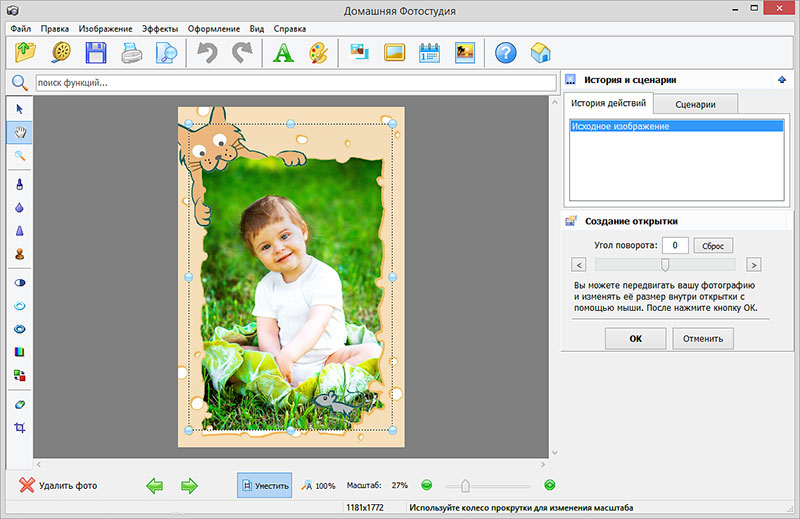
Конвертировать изображения в Movavi очень просто:
- Открываете программу и добавляете файлы.
- Далее, на нижней панели выбираете вкладку «Изображения», после чего указываете формат, в который хотите конвертировать.
- Выбираете папку, куда хотите сохранить измененные фото и жмете «Старт».
Готово. Через несколько секунд конвертированные фото будут в указанной папке.
В общем, если вы хотите заиметь собственный конвертер фото на своем компьютере, то мы рекомендуем вам остановиться именно на этом приложении, так как в нем вы найдете всё необходимое совершенно бесплатно.
14+ бесплатных онлайн-сервисов оптимизации изображений / картинок / фото для сайта • SA1NIKOV.RU
Автор Сергей Сальников На чтение 8 мин Опубликовано
Периодически наталкиваюсь на ряд сайтов, у которых загрузка страницы происходит достаточно долго. Иногда это бывает из-за очень дешевого хостинга, который просто не справляется с тяжелым движком сайта, иногда из-за отсутствия оптимизации кода сайта или отсутствия кеширования. Однако очень нередко встречаются сайты, у которых не оптимизированы изображения. Причем это свойственно практически всем типам сайтов, например персональным блогам, новостным сайтам, интернет-магазинам и т.д. Иными словами, слишком большой вес изображения может быть, и таких неоптимизированных изображений на странице может быть очень много. За счет этого вес страницы может достигать 5-6 или даже более мегабайт. Это не есть хорошо, т.к. медленная скорость загрузки сказывается на поведенческих факторах не в самую лучшую сторону, а они очень весомо влияют сегодня на SEO-продвижение вашего сайта.
Иногда это бывает из-за очень дешевого хостинга, который просто не справляется с тяжелым движком сайта, иногда из-за отсутствия оптимизации кода сайта или отсутствия кеширования. Однако очень нередко встречаются сайты, у которых не оптимизированы изображения. Причем это свойственно практически всем типам сайтов, например персональным блогам, новостным сайтам, интернет-магазинам и т.д. Иными словами, слишком большой вес изображения может быть, и таких неоптимизированных изображений на странице может быть очень много. За счет этого вес страницы может достигать 5-6 или даже более мегабайт. Это не есть хорошо, т.к. медленная скорость загрузки сказывается на поведенческих факторах не в самую лучшую сторону, а они очень весомо влияют сегодня на SEO-продвижение вашего сайта.
Оптимизация (или проще говоря сжатие изображения) бывает разного качества. Бывает без потерь, а бывает с потерями. У разных сервисов разные алгоритмы оптимизации и разные настройки сжатия, поэтому результаты будут отличаться как по весу, так и по наличию или отсутствию видимых потерь.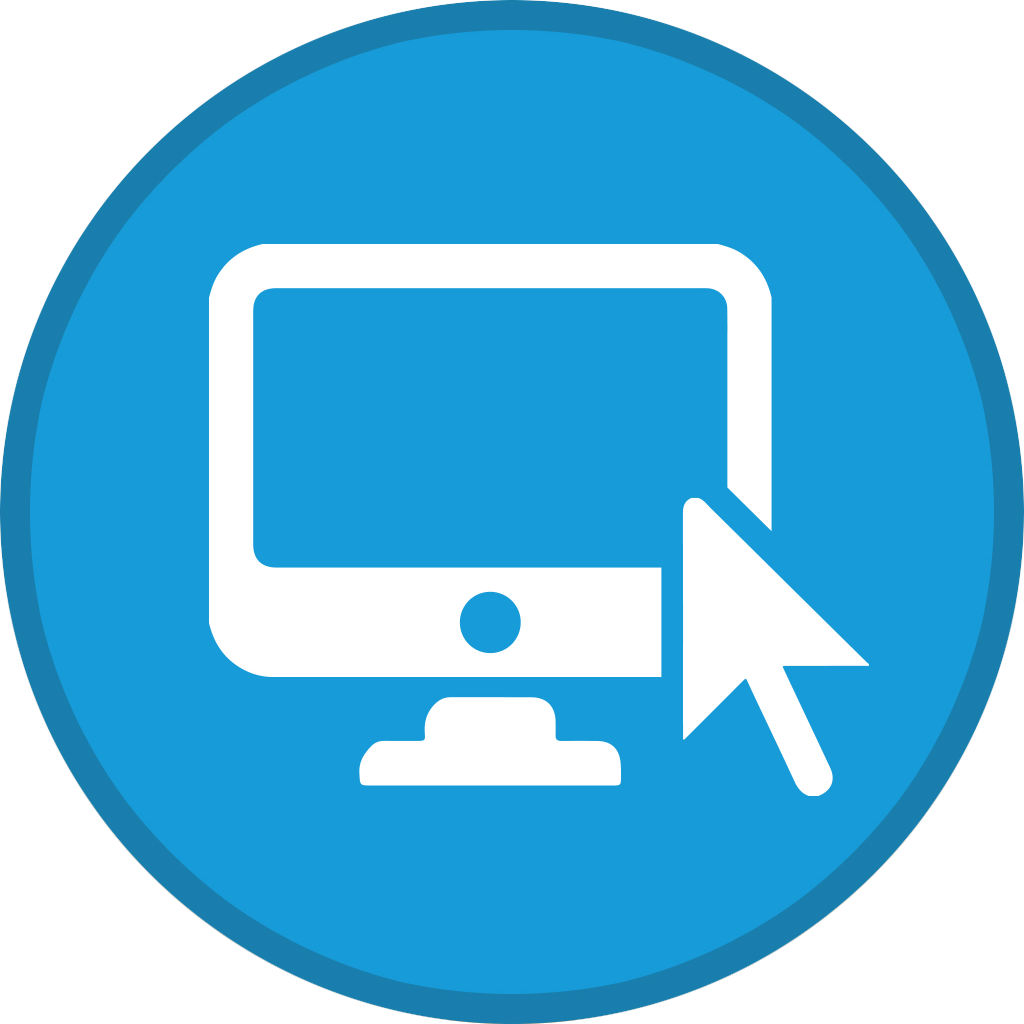 Поэтому тут важно найти золотую середину, когда устраивает и вес картинки, и качество при этом достаточно хорошее.
Поэтому тут важно найти золотую середину, когда устраивает и вес картинки, и качество при этом достаточно хорошее.
Сжатие изображений за счет ухудшения качества могут делать практически все графические редакторы, например, небезызвестный фотошоп или его аналоги. Также существуют и отдельные программы, которые могут оптимизировать изображения, но сегодня речь пойдет именно об онлайн-сервисах, когда не нужно устанавливать дополнительный софт на компьютер и можно сделать оптимизацию сразу в окне вашего браузера.
TinyPNG и TinyJPG
Ну и начнем с достаточно известного онлайн-сервиса TinyPNG. Сервис позволяет делать оптимизацию двух типов изображений – JPG и PNG, с возможностью загрузки сразу нескольких изображений (до 20 шт.) и размером не более 5 Мб. Скачивание сжатых изображений возможно как по отдельности, так и файлом архива. Имеется возможность сохранить результат в облачном хранилище Dropbox.
Никаких иных настроек, например изменение качества сжатия или размер по горизонтали или вертикали на выходе сервис не позволяет делать.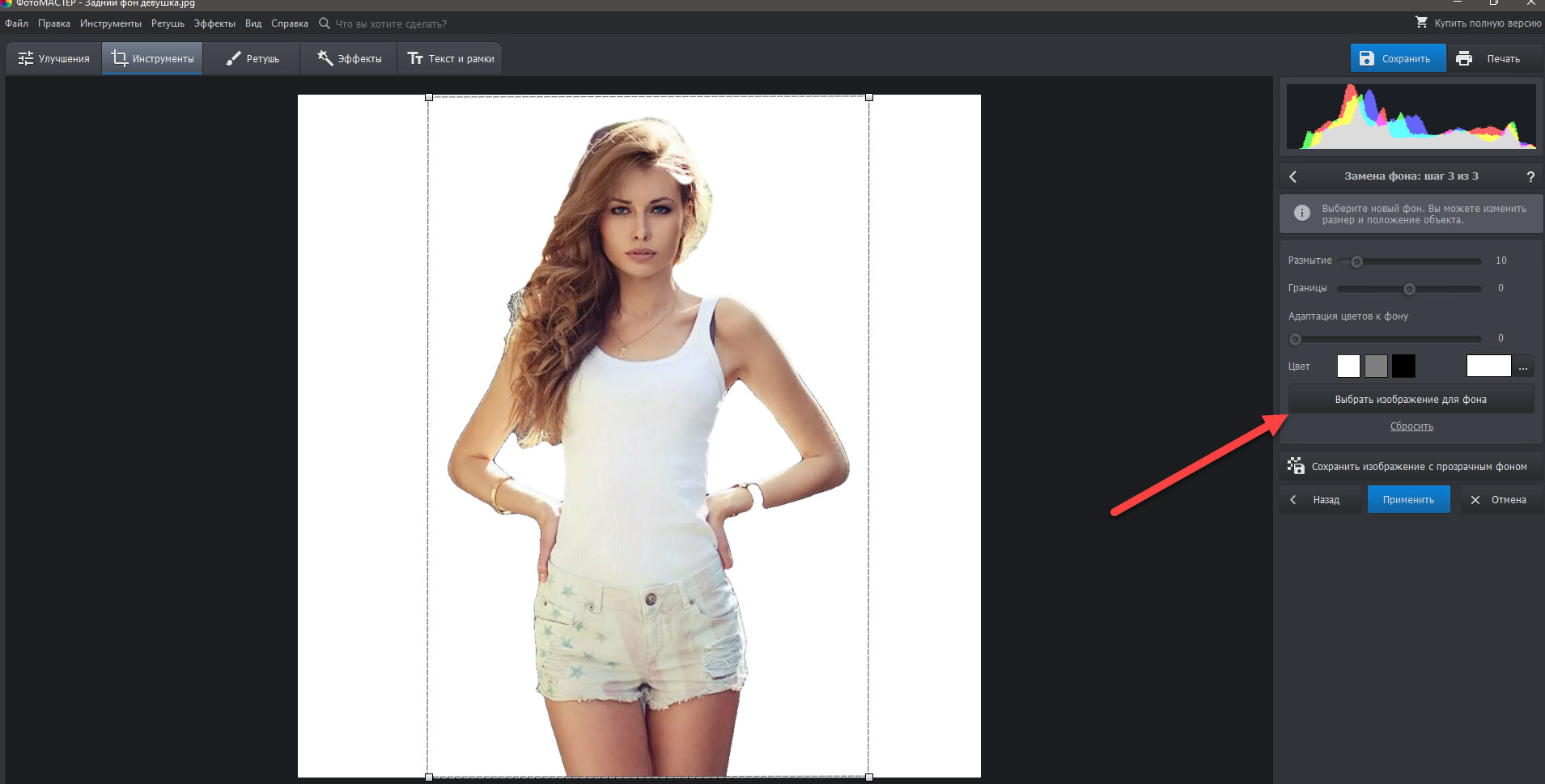 В некоторых случаях размер оригинального фото может быть достаточно большим (допустим с камеры в 20 Мп), нет большого смысла выкладывать на сайт фото в таком большом разрешении, нужно его уменьшать до приемлемых размеров. А для этого придется пользоваться другими инструментами, тем же фотошопом. Согласитесь, это не всегда удобно. Но если у оригинальных фотографий не требуется уменьшать разрешение, то этот сервис хорошо справляется со своей задачей.
В некоторых случаях размер оригинального фото может быть достаточно большим (допустим с камеры в 20 Мп), нет большого смысла выкладывать на сайт фото в таком большом разрешении, нужно его уменьшать до приемлемых размеров. А для этого придется пользоваться другими инструментами, тем же фотошопом. Согласитесь, это не всегда удобно. Но если у оригинальных фотографий не требуется уменьшать разрешение, то этот сервис хорошо справляется со своей задачей.
Сервис TinyJPG является по сути тем же сервисом, только расположенном на другом домене. Функционал идентичен.
Compressor.io
Похожий онлайн-сервис Compressor.io, но с чуть большими возможностями. Поддерживается уже 4 формата фалов – JPG, PNG, GIF, SVG и размер загружаемого файла не более 10 Мб. Нет возможности загружать несколько изображений (только по одному), однако есть возможность выбрать 2 типа компрессии – lossy (с потерями) и lossless (без потерь, правда только для файлов JPG и PNG). Также, как и у предыдущего сервиса нет возможности изменять разрешение выходного изображения.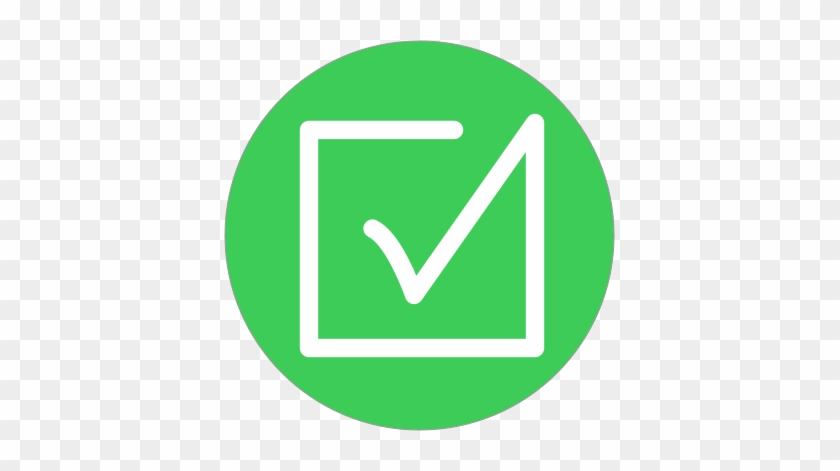 Сохранить выходной файл можно как на свой компьютер, так и в облачные хранилища – Dropbox или Google диск.
Сохранить выходной файл можно как на свой компьютер, так и в облачные хранилища – Dropbox или Google диск.
Optimizilla, Compress JPEG и Compress PNG
Сервис Optimiizilla поддерживает 2 формата файлов – JPG и PNG и массовую загрузку изображений до 20 шт. Отличие от предыдущих сервисов в том, что есть возможность указать качество. Чем выше этот показатель, тем меньше сжатие изображения, но больше размер файла. Можно поэкспериментировать с каждым конкретным изображением выбрав для него индивидуальное сжатие. Загрузить полученные изображения можно как по отдельности, так и все архивом. Единственный нюанс – все загруженные данные хранятся не более 1 часа. Потому, уйдя в другую закладку браузера по своим делам, можно эти данные потерять.
Сервисы Compress JPEG и Compress PNG обладают такими же возможностями, как и Optimizilla (по сути являются копиями). Причем по интерфейсу они максимально похожи. Вполне возможно, что это один и тот же сервис, принадлежащий одному разработчику, но разнесенный на разные домены.
Online Image Optimizer
Сервис Online Image Optimizer поддерживает 3 типа файлов – GIF, JPG и PNG с размером не более 2,86 Мб. Массовой загрузки изображений нет, но зато есть возможность указывать URL-адрес изображения (т.е. нет необходимости скачивать изображение на свой компьютер). Более того, есть возможность конвертации изображения в другой формат, например изображение в формате PNG преобразовать в формат JPG. После оптимизации сервис выдает на странице множество вариантов в разном качестве, где вы можете выбрать наиболее подходящее изображение и сохранить на компьютер.
JPG Zipper
Сервис JPG Zipper поддерживает всего один формат файлов – JPG. Обрабатывать изображения можно только по одному, путем перетаскивания в окно браузера (это не всегда удобно). Есть возможность выставить качество изображения на выходе и возможность скачать полученное изображение. В общем все достаточно просто и минималистично.
CompessNow
Сервис CompressNow также является достаточно простым, поддерживает массовую загрузку изображений (до 10 шт.), размер изображения не должен превышать 9 Мб. Поддерживаемые форматы файлов – GIF, PNG и JPG. Из настроек можно выставить только качество. Сжатые изображения хранятся на сервере 30 минут. Сохранить их можно как по отдельности, так и архивом.
JPEG Optimizer
Сервис JPEG Optimizer поддерживает всего лишь один формат файлов – JPG, и возможность загрузки только по одному изображению. Можно выставлять уровень сжатия (качество) и максимальную ширину изображения по горизонтали. Например, когда исходник имеет ширину в 1600 пикселей, а вам на выходе необходимо получить 700. Высота картинки при этом подберется автоматически с сохранением пропорций.
Image Optimizer
Сервис Image Optimizer поддерживает 3 формата – GIF, JPG и PNG. Загрузка изображений только по одному файлу. Имеется возможность установки качества (предустановлено 6 вариантов) и ресайза изображения по ширине и высоте (указываются максимальные значения). Помимо онлайн-сервиса существует и десктопная версия с чуть более широкими возможностями.
IMGonline
Сервис IMGonline поддерживает 5 форматов изображений – BMP, GIF, JPEG, PNG, TIFF и дает больше возможностей по выбору параметров сжатия изображения. Уменьшить изображение можно либо в процентах, либо в мегапикселях. Есть субвыборка (усреднение цветовых переходов), возможность выбора прогрессивного формата JPEG и уже привычное качества изображения. Также есть такая функция, как возможность оставить (или удалить) EXIF и другие мета данные (GPS-координаты, информация о фотоаппарате, дата съемки и пр.).
Birme
Сервис Birme поддерживает 2 формата файлов – PNG и JPG, и массовую загрузку изображений. Тут есть возможность изменить или обрезать изображение с сохранением пропорций или без, можно указать качество и формат файла на выходе, задать рамку изображению и даже переименовать файлы определенный вид (image-xxx). Сохранить обработанные изображения можно как по отдельности (даже если была массовая загрузка), так и в виде ZIP-архива.
Bulk Resize Photos
У сервиса Bulk Resize Photos заявлена поддержка 2 форматов – PNG и JPG, хотя по факту мне удалось загрузить ему GIF-файл и сервис его удачно обработал. Однако итоговое обработанное изображение возможно только как PNG ли JPG. Поддерживается массовая загрузка изображений. Есть возможность изменять изображение как в процентах, так и в пикселях, можно указать качество, наложить водяной знак на изображение и даже изменить фон у PNG изображений с прозрачностью. Скачивание результата возможно как отдельно файлом (если обрабатывалось одно изображение), так и архивом (если была массовая обработка).
Web Resizer
Сервис Web Resizer поддерживает 3 формата – GIF, JPG и PNG максимальным размером не более 10 Мб. Имеет достаточно много настроек, особенно для формата JPG. Даже если не считать уже привычные настройки качества, то тут и изменение размеров изображения, и поворот, и резкость, и экспозиция, и контрастность с насыщенностью. Можно задать рамку изображению и обрезать лишнее (crop). В общем-то достаточно широкий инструментарий. Жалко только массовой загрузки изображений нет.
ezGIF
Сервис ezGIF несмотря на то, что в названии присутствует «GIF», поддерживает 3 самых распространенных формата – GIF, JPG и PNG с максимальным размером файла до 35 Мб. Есть возможность указать просто URL-адрес изображения для загрузки. Весь функционал даже перечислять не буду, он поистине большой, превосходящий все предыдущие сервисы. Это такой мини редактор картинок, который позволяет делать с картинкой пусть не все, но очень многое. Есть возможность конвертации в разные форматы, наложения текста и эффектов, а также водного знака.
iLoveIMG
Сервис iLoveIMG – также представляет из себя целый комплекс по работе с изображениями и поддерживает уже привычные 3 формата – GIF, JPG и PNG. Есть массовая обработка до 15 изображений за раз (если работаете с сервисом без регистрации) и 30 изображений (если зарегистрируетесь). Загрузить файлы можно как с компьютера, так и из облачных хранилищ – Google диск или Dropbox. Есть возможность наложения водного знака на изображение, обрезка, преобразование в другие форматы и даже генератор мемов. Единственное неудобство в том, что нельзя делать сразу несколько операций с массивом изображений, приходится делать их поочередно, а это лишние телодвижения получаются. Скачать результаты обработки можно также на компьютер или в облачные хранилища.
____
На самом деле список можно и продолжить, т.к. сервисов на самом деле немного больше, однако не все из них полностью бесплатны. Есть и условно-бесплатные сервисы, которые бесплатны только в Trial-версиях, их я в этой статье упоминать не стал. Также в процессе составления списка я наткнулся на несколько сервисов, которые просто не работали должным образом – при загрузке изображений выдавали ошибку, их я тоже не стал добавлять.
Экспорт PDF в изображение
Экспорт документа PDF в изображение позволяет вам сохранить содержимое исходного документа PDF в виде набора файлов изображений, которые можно затем открыть в сторонних приложениях.
Для того, чтобы экспортировать PDF в изображение, откройте меню Файл > Экспорт и выберите пункт Экспорт страниц в изображения. Появится следующее окно:
Настройте параметры экспорта и щелкните кнопку Экспорт, чтобы сохранить PDF в виде изображений.
Доступны следующие параметры экспорта:
- Имя файла – укажите имя файла изображений или выберите файл изображения. Если выбран многостраничный экспорт (см. ниже), то в момент экспорта к имени файла будет добавлен суффикс в виде последовательного номера: DocumentName_1.png, DocumentName_2.png,… и т.д..
- Диапазон страниц – выберите, какие страницы PDF документа следует конвертировать в изображения.
- Формат – выберите формат конечного изображения: BMP, JPEG, PNG или TIFF.
- Качество JPEG – настройка доступна только при выборе формата JPEG. Эта настройка определяет качество изображений в формате JPEG. Рекомендуемое значение 80 обеспечивает оптимальный баланс качества и размера изображения.
- Сжатие TIFF – выберите один из доступных алгоритмов сжатия изображения в формате TIFF. Параметр доступен только при выборе TIFF в качестве конечного формата. Можно выбрать следующие методы сжатия:
- LZW – исторически один из первых алгоритмов сжатия без потерь качество. Лучше всего работает с 8-битными изображениями.
- ZIP – также обеспечивает сжатие без потерь. Качество сжатия чуть лучше, а скорость – чуть ниже, чем в LZW.
- CCITT FAX 3 – алгоритм сжатия без потерь для черно-белых изображений. Лучше всего работает для текстов, поэтому если ваш PDF состоит в основном из текста, выберите этот формат. В разновидности FAX 3 (или Group 3) алгоритм кодирует каждую растровую линию текста независимо.
- CCITT FAX 4 – то же, что и предыдущий, однако здесь каждая растровая линия кодируется со ссылкой на предыдущую, что позволяет получить более высокий коэффициент сжатия.
- JPEG – алгоритм сжатия с потерями (см. выше).
- Прозрачный фон – этот параметр имеет смысл только для изображений в формате PNG. При выборе фон изображения будет прозрачным.
- Многостраничный – если выбрана эта опция, то исходный документ сохраняется как единое изображение с множеством страниц внутри. Доступно только для TIFF.
- Размер – здесь можно задать желаемый DPI для конечного изображения. Размеры изображения будут подсчитаны автоматически.
- Экспортировать – выберите, что именно следует экспортировать: документ и аннотации или только документ.
Читайте также:
Открытие и сохранение файлов
Экспорт и импорт PDF страниц
Изменить формат изображения онлайн в png. Как сконвертировать изображения в PNG-формат? Стандартная программа Paint
Онлайн-программма Pixir-делаем прозрачный фон у картинки. Сергей ФещуковБывает попадается очень подходящая картинка для вашего поста и всё бы хорошо… Но фон картинки не подходит под фон блога или блока с текстом. Явно ни у одного меня такая проблема и ни у одного меня фон не белый, который подходил бы в большинстве случаев. Мне нужен прозрачный фон !
В интернете я не нашел нормальных идей как сделать прозрачный фон для готовой картинки, поэтому начал сам экспериментировать и нашел более менее подходящее решение!
Как сделать прозрачный фон у картинки
Возьмём в пример одну простую картинку в формате.jpg (вообще формат не важен особо):
Здесь есть белый фон, от которого я хочу избавиться и вместо него сделать прозрачный фон. В этом нам поможет — онлайновое подобие фотошопа.
Загружаем наше изображение. Справа в окошке «Слои» появится слой «Фоновый», на котором замочек (не дает удалять фон картинки).
Два раза кликнув левой кнопкой мыши по этому замочку, вы сможете снять блокировку с фона. Вместо замочка появится галочка.
Теперь берем волшебную палочку (панель инструментов, правый столбец вторая кнопка сверху), указываем следующие параметры: допуск = 21, галочки стоят на сглаживании и непрерывности (обычно такие параметры стоят по стандарту), хотя с параметрами можете поэкспериментировать; и нажимаем на фон картинки (в нашем случае, на белый фон).
Теперь удаляем фон нажатием кнопочки «Delete» и получаем нужное нам изображение с прозрачным фоном.
В итоге на выходе получаем то же изображение с прозрачным фоном.
Единственный минус Pixlr — нельзя изображение сохранить в формат.gif, который тоже сохраняет прозрачный фон, но намного легче, чем формат.png. Но если нет другого выхода, почему бы не воспользоваться этим?
спасибо Натальи Петровой
Главное нужно указать картинку на вашем компьютере или телефоне, а затем нажать кнопку ОК внизу этой страницы. По умолчанию однотонный фон картинки заменяется на прозрачный. Цвет фона исходной картинки определяется автоматически, нужно лишь указать в настройках, на какой цвет его заменять. Основным параметром, влияющим на качество замены, является «Интенсивность замены» и для каждой картинки она может быть разной.
Пример фотографии розовой розы без изменений и после замены однотонного фона на прозрачный, белый и зелёный:
Первый пример с цветком розы на прозрачном фоне сделан с такими настройками:
1) Интенсивность замены — 38;
2) Сглаживание по краям — 5;
3) Заменить однотонный фон на — прозрачный;
4) Обрезка (0) по краям — «-70»;
5) Инвертировать — отключено (галка не стоит).
Для создания второго примера , с белым фоном, использовались такие же настройки, как и в первом примере, кроме параметра: «Заменить однотонный фон на» — белый. В третьем примере , с зелёным фоном, также использованы настройки, как и в первом примере, кроме параметра: «цвет в формате hex» — #245a2d.
Исходное изображение никак не изменяется. Вам будет предоставлена другая обработанная картинка с прозрачным или указанным вами фоном.
1. Выберите одно изображение для преобразования.
2. Нажмите кнопку Конвертировать .
7. Пользуйтесь на здоровье
1. Выберите один ZIP файл содержащий изображения для преобразования. Только 20 файлов
могут быть конвертированы одновременно.
2. Нажмите кнопку Конвертировать .
3. Файл отсылается на наш сервер и преобразование начинается немедленно.
4. Скорость преобразования зависит от размера файла, скорости Вашего интернет соединения
и доступных ресурсов на наших серверах.
5. Когда преобразование закончено, файл возвращается в то же самое окно браузера
(не закрывайте Ваш браузер).
6. В случае невозможности преобразования, причина будет указана красным цветом.
7. Пользуйтесь на здоровье
Выберите изображение для конвертирования Поддерживаются только JPG/JPEG/JFIF/PNG/BMP/GIF/TIF/TIFF/ICO файлы
JPEG изображение JFIF изображение BMP изображение GIF изображение PNG изображение TIF изображение ICO изображение исходного размера ICO 16×16 изображение ICO 32×32 изображение Распознавание OCR (Русский)
Идет конвертация
Это может занять несколько минут
На данной странице возможно конвертирование только JPG JPEG JFIF PNG BMP GIF TIF ICO в другие форматы изображений и распознавание Русского текста в изображениях.
- Для конвертирования MS Word (DOC DOCX) в PDF воспользуйтесь ссылкой Word в PDF .
- Для конвертирования RTF ODT MHT HTM HTML TXT FB2 DOT DOTX XLS XLSX XLSB ODS XLT XLTX PPT PPTX PPS PPSX ODP POT POTX в PDF воспользуйтесь ссылкой Другие документы в PDF .
- Для конвертирования JPG JPEG PNG BMP GIF TIF TIFF в PDF воспользуйтесь ссылкой Изображение в PDF .
- Для извлечения текста из PDF документа воспользуйтесь ссылкой PDF в TXT .
- Для конвертирования DOC DOCX RTF ODT MHT HTM HTML TXT FB2 DOT DOTX в DOC DOCX DOT ODT RTF TXT или XLS XLSX XLSB XLT XLTX ODS в XLS XLSX или PPT PPTX PPS PPSX ODP POT POTX в PPT PPTX PPS PPSX JPG TIF PNG GIF BMP воспользуйтесь ссылкой Другие форматы .
- Для конвертирования DOC DOCX DOT DOTX RTF ODT MHT HTM HTML TXT в FB2 воспользуйтесь ссылкой Документы в FB2 .
- Для конвертирования PDF в MS Word (DOC, DOCX), воспользуйтесь ссылкой Конвертировать PDF в Word .
- Для конвертирования PDF в JPG, воспользуйтесь ссылкой Конвертировать PDF в JPG .
- Для конвертирования DJVU в PDF, воспользуйтесь ссылкой Конвертировать DJVU в PDF .
- Для распознавания текста в PDF или изображениях, воспользуйтесь ссылкой Распознать PDF или изображение .
Выберите ZIP архив для конвертирования Поддерживаются только ZIP файлы
JPEG изображение JFIF изображение BMP изображение GIF изображение PNG изображение TIF изображение ICO изображение исходного размера ICO 16×16 изображение ICO 32×32 изображение
Современные пользователи сталкиваются практически ежедневно, во время работы за компьютером то и дело появляется необходимость перевести файл с одним расширением в другой. Стоит отметить, что подобные ситуации будут сопутствовать потребителям до того времени, сколько будут действовать и существовать персональные компьютеры. Необходимость менять формат картинок — одна из самых востребованных нужд, особенно часто возникает потребность перевести png в jpg. Зачастую активные пользователи социальных сетей или блогеры сталкиваются с проблемой загрузки картинок в формате PNG на различные сервисы, дело в том, что практическое большинство сайтов работают только с теми изображениями, которые сохранены в формате JPG. Каким бы прекрасным и качественным не был файл, его придётся конвертировать в требуемое расширение. Однако несмотря на кажущуюся сложность, количество программных продуктов настолько велико, что каждый желающий может с лёгкостью решить такую компьютерную задачку.
Пользователи, которые не видят принципиальных отличий между PNG и JPG, должны знать, что эти форматы различны между собой, в первую очередь, способами максимального сжатия картинок и предназначением, точнее, специализированными чертами, заранее определяющими их дальнейшее логичное использование.
Если рассматривать формат PNG как расширение, предназначенное для создания картинок веб-графики (в основном с дополнительным эффектом прозрачности), то формат JPG обладает гораздо более обширным назначением. Посредством такого расширения могут сохраняться абсолютно все картинки, которые не имеют непосредственного отношения к веб-графике. Чаще всего встретить подобный формат можно при работе с фотографиями . Однако несмотря на различные области применения, у некоторых владельцев ПК периодически возникает необходимость преобразовать png в jpg. Тем не менее в ряде случаев возникает необходимость в конвертировании из одного формата в другой.
Способы возможной конвертации
Чтобы сделать из изображения формата png jpg-картинку, на самом деле можно воспользоваться большим количеством разнообразных способов, выбрать для себя более оптимальный каждый должен самостоятельно в зависимости от личных предпочтений и навыков работы с компьютером.
На сегодняшний день Фотошоп является весьма распространённым продуктом, который установлен практически на каждом личном компьютере. Овладеть этим хитрым редактором пытается каждый, кто хочет в дальнейшем профессионально заниматься изображениями и, в частности, фотографиями. Посредством этой программы можно с лёгкостью конвертировать png в jpg.
Для непосредственной работы в этом графическом редакторе понадобится установленная программа и изображения. Пользователю нужно открыть файл с PNG-расширением, в меню найти подраздел с названием «Файл», в ниспадающем списке найти предложение «Сохранить как». Окно для дальнейшего сохранения содержит несколько списков, кроме «Имя файла» нужно указать соответствующий «Тип файла». Для преобразования в требуемый формат нужно выбрать строку JPEG, файлы этого расширения могут быть как *.JPG, так *.JPEG и *.JPE. Преимущество этого программного комплекса кроется в его мощнейшем функционале, о чём свидетельствует возможность создать определённый макрос, способный самостоятельно выполнять некоторые однотипные действия, например, переименовывать большое количество изображений.
Стандартная программа Paint
Помочь перевести png в jpg может весьма простой и функциональный программный комплекс, который не нужно устанавливать дополнительно. Paint — логичная и простая программа, которая устанавливается на компьютере вместе с операционной системой , кроме того, она не требует в отличие от Фотошопа, например, профессиональных знаний и дорогостоящей лицензии.
Воспользоваться возможностями Paint можно сразу же после открытия программы и картинки. В перечне возможных операций, представленных Paint, нужно найти пункт «Сохранить как», дальше появится небольшое подменю, в котором придётся найти «Изображение с расширением JPEG». Пользователю нужно только указать место, в которое требуется сохранить картинку. Однако при работе со встроенным редактором нужно быть готовым к тому, что конечное полученное изображение может иметь не такое высокое качество как исходное, в этом кроется недостаток стандартной программы. Фотошоп — более мощный инструмент, который способен на выходе отдавать одинаково качественные по сравнению с получаемыми картинки и фото.
Специализированые сайты и сервисы
Не меньшим спросом пользуются сервисы и сайты, работающие в онлайн-режиме и позволяющие в любое время суток при наличии интернета конвертировать png в jpg. Несмотря на то что возможности большинства представленных на просторах интернета сайтов легко и быстро справляются с преобразованием файлов в формате PNG, полученные в результате модификаций изображения сильно искажаются.
Наряду с такими сервисами существует множество как бесплатных, так и платных утилит, которые позволяют конвертировать любые изображения. Главным их достоинством считается возможность быстрого пакетного преобразования, когда нет необходимости много раз совершать одно и то же действие. Конвертируемые картинки открываются целой папкой и преобразовываются единовременно в большом количестве.
Заключение
Преобразовать формат png в jpg достаточно просто, нужно лишь вооружиться специализированной программой, для работы в которой могут понадобятся простейшие познания.
Image Converter — JPEG PNG PDF RAW CR2 HEIC WEBP и многое другое в Интернете!
Поддерживаемые форматы файлов изображений (ЧТЕНИЕ):
3FR, 3G2, 3GP, A, AAI, AI, ART, ARW, AVI, AVS, B, BGR, BGRA, BGRO, BIE, BMP, BMP2, BMP3, BRF, C, CAL, CALS, CANVAS, CAPTION, CIN, CIP, CLIP, CMYK, CMYKA, CR2, CRW, CUR, CUT, DCM, DCR, DCRAW, DCX, DDS, DFONT, DJVU, DNG, DPX, DXT1, DXT5, EPDF, EPI, EPS, EPS2, EPS3, EPSF, EPSI, EPT, EPT2, EPT3, ERF, EXR, FAX, FILE, FITS, FPX, FRACTAL, FTP, FTS, G, G3, G4, GIF, GIF87, ГРАДИЕНТ, СЕРЫЙ, СЕРЫЙ, ГРУППА4, HALD, HDR, HEIC, ГИСТОГРАММА, HRZ, HTM, HTML, HTTP, HTTPS, ICB, ICO, ICON, IIQ, ИНФОРМАЦИЯ, ВСТРОЕННЫЙ, IPL, ISOBRL, ISOBRL6, J2C, J2K, JBG, JBIG, JNG, JNX, JP2, JPC, JPE, JPEG, JPG, JPM, JPS, JPT, JSON, K, K25, KDC, ЭТИКЕТКА, M, M2V, M4V, MAC, MAP, MASK, MAT, MATTE, MEF, MIFF, MKV, MNG, MONO, MOV, MP4, MPC, MPEG, MPG, MRW, MSL, МСВГ, МТВ, МВГ, НЭФ, NRW, NULL, O, ORF, OTB, OTF, PAL, PALM, PAM, PANGO, PATTERN, PBM, PCD, PCDS, PCL, PCT, PCX, PDB, PDF, PDFA, PEF, PFA, PFB, PFM, PGM, PGX, PICON, PICT, PIX, PJPEG, PLASMA, PNG, PNG00, PNG24, PNG32, PNG48, PNG64, PNG8, PNM, PPM, PS, PS2, PS3, Промсвязьбанк, PSD, PTIF, PWP, R, РАДИАЛЬНО-ГРАДИЕНТНЫЙ, RAF, RAS, RAW, RGB, RGBA, RGBO, RGF, RLA, RLE, RMF, RW2, SCR, СКРИНШОТ, SCT, SFW, SGI, SHTML, SIX, SIXEL, SPARSE-COLOR, SR2, SRF, STEGANO, SUN, SVG, SVGZ, TEXT, TGA, THUMBNAIL, TIFF, TIFF64, TILE, TIM, TTC, TTF, TXT, UBRL, UBRL6, UIL, UYVY, VDA, VICAR, VID, VIFF, VIPS, VST, WBMP, WEBP, WMF, WMV, WMZ, WPG, X, X3F, XBM, XC, XCF, XPM, XPS, XV, XWD, Y, YCbCr, YCbCrA, YUV
Преобразовать в следующие форматы:
AI, ИЗОБРАЗИТЕЛЬНОЕ ИСКУССТВО, AVS, БМП, БМП2, БМП3, КИН, CIP, CMYK, CMYKA, DCX, DDS, DIB, DPX, EPS, EPS2, EPS3, ФАКС, ПОДХОДИТ, GIF GIF87, СЕРЫЙ, ЧАС, HDR, HRZ, ИНФОРМАЦИЯ, J2C, JP2, JPC, JPG, МАТ, MNG, МОНОНУКЛЕОЗ, MPC, MTV, NETSCAPE, OTB, PAL, ЛАДОНЬ, ПАМ, PBM, PCD, PCDS, PCL, PCX, PDB, PDF, PFM, PGM, ИЗОБРАЖЕНИЕ, PNG PNG24, PNG32, PNG8, ПНМ, PPM, PS, PS2, PS3, Промсвязьбанк, PSD, ПТИФ, РАН, RGB, RGBA, SGI, СОЛНЦЕ, SVG, ТГА, TIF, UIL, УЙВЫ, ВИКАР, VIFF, WBMP, WEBP, XBM, XPM, YCBCR, YCBCRA, YUV
Загрузите сейчас и начните конвертировать свои изображения сегодня!
Магазин приложений Play Маркет
Онлайн-конвертер PNG в PSD
Вы также можете конвертировать PNG во многие другие форматы файлов.См. Полный список ниже.
Конвертер PNG в TIFF (формат файлов изображений с тегами) Конвертер PNG в TIF (формат файлов изображений с тегами) Конвертер PNG в JPG (файл изображений совместной группы экспертов по фотографии) Конвертер PNG в JPEG (изображение JPEG) Конвертер PNG в PNG (переносимая сетевая графика) Конвертер PNG в GIF (файл графического формата обмена) Конвертер PNG в BMP (формат файла растрового изображения) Конвертер PNG в ICO (файл значков Microsoft) Конвертер PNG в WMF (метафайл Windows) Конвертер PNG в EMF (расширенный формат метафайлов) Конвертер PNG в DCM (изображение DICOM) Конвертер PNG в WEBP (формат файлов растровых изображений в Интернете) Конвертер PNG в SVG (файл масштабируемой векторной графики) Конвертер PNG в JP2 (файл основного изображения JPEG 2000) Конвертер PNG в EMZ (расширенный сжатый метафайл Windows) Конвертер PNG в WMZ (сжатый метафайл Windows) Конвертер PNG в SVGZ (сжатый файл масштабируемой векторной графики) Конвертер PNG в HTML (язык гипертекстовой разметки) Конвертер PNG в HTM (файл языка гипертекстовой разметки) Конвертер PNG в MHT (MIME-инкапсуляция агрегированного HTML) Конвертер PNG в MHTML (MIME-инкапсуляция агрегированного HTML) Конвертер PNG в PPT (презентация PowerPoint) Конвертер PNG в PPS (слайд-шоу Microsoft PowerPoint) Конвертер PNG в PPTX (презентация PowerPoint Open XML) Конвертер PNG в PPSX (слайд-шоу PowerPoint Open XML) Конвертер PNG в ODP (формат файла презентации OpenDocument) Конвертер PNG в OTP (шаблон исходного графика) Конвертер PNG в POTX (шаблон Microsoft PowerPoint Open XML) Конвертер PNG в POT (шаблон PowerPoint) Конвертер PNG в POTM (шаблон Microsoft PowerPoint) Конвертер PNG в PPTM (презентация Microsoft PowerPoint) Конвертер PNG в PPSM (слайд-шоу Microsoft PowerPoint) Конвертер PNG в FODP (представление OpenDocument Flat XML) Конвертер PNG в XLS (формат двоичных файлов Microsoft Excel) Конвертер PNG в XLSX (электронная таблица Microsoft Excel Open XML) Конвертер PNG в XLSM (электронная таблица Microsoft Excel с поддержкой макросов) Конвертер PNG в XLSB (двоичный файл электронной таблицы Microsoft Excel) Конвертер PNG в ODS (таблица открытого документа) Конвертер PNG в XLTX (шаблон Microsoft Excel Open XML) Конвертер PNG в XLT (шаблон Microsoft Excel) Конвертер PNG в XLTM (шаблон Microsoft Excel с поддержкой макросов) Конвертер PNG в XLAM (надстройка Microsoft Excel с поддержкой макросов) Конвертер PNG в FODS (электронная таблица OpenDocument Flat XML) Конвертер PNG в SXC (таблица StarOffice Calc) Конвертер PNG в DOC (документ Microsoft Word) Конвертер PNG в DOCM (документ Microsoft Word с поддержкой макросов) Конвертер PNG в DOCX (документ Microsoft Word Open XML) Конвертер PNG в DOT (шаблон документа Microsoft Word) Конвертер PNG в DOTM (шаблон Microsoft Word с поддержкой макросов) Конвертер PNG в DOTX (шаблон документа Word Open XML) Конвертер PNG в RTF (формат файла RTF) Конвертер PNG в ODT (текст открытого документа) Конвертер PNG в OTT (открытый шаблон документа) Конвертер PNG в TXT (формат обычного текстового файла) Конвертер PNG в MD (Markdown) Конвертер PNG в PDF (переносимый документ) Конвертер PNG в EPUB (формат файлов цифровых электронных книг) Конвертер PNG в XPS (спецификация Open XML Paper) Конвертер PNG в TEX (исходный документ LaTeX)лучший формат изображений для Интернета? PNG, JPG, GIF и SVG.
Визуальный контент — это «секретное оружие», когда вы пытаетесь общаться со своей аудиторией в Интернете, независимо от того, создаете ли вы великолепный веб-сайт, обучаете с помощью инфографики или используете видео для продажи своих товаров и услуг в Интернете.
Проблема? Выбор правильного формата файла изображения может показаться войной.
Идеальные форматы файлов изображений зависят от того, как они будут использоваться в Интернете. Вы пытаетесь сэкономить место и сократить время загрузки? Вам нужно качественное редактируемое изображение? Хотите анимацию?
«Большая четверка» — JPG, GIF, PNG и SVG — конкурирует на протяжении десятилетий.Итак, что вы должны использовать в Интернете? Мы разбиваем все четыре, так что вы каждый раз будете делать это правильно.
JPG / JPEG
JPG (Joint Photographic Experts Group) был создан в 1986 году. Этот формат изображения занимает очень мало места для хранения, и его можно быстро загрузить или загрузить.
JPG могут поддерживать миллионы цветов, поэтому этот тип файла идеально подходит для реальных изображений, например фотографий. Они хорошо работают на веб-сайтах и являются лучшим выбором для публикации в социальных сетях. Фактически, большинство цифровых фотоаппаратов и смартфонов сохраняют ваши изображения в формате JPG.
JPG с потерями — это означает, что при сжатии данных ненужная информация удаляется из файла без возможности восстановления. Это означает, что при преобразовании любого файла в формат JPG качество будет потеряно или снижено.
Думайте о JPG как о формате файла по умолчанию для загрузки изображений в Интернет, если только они не нуждаются в прозрачности, не содержат текст, не являются анимированными или не требуют изменения цвета (например, логотипов или значков).
GIF
GIF (также известный как формат обмена графическими данными) появился в 1987 году специально для того, чтобы избавиться от проблем с отправкой изображений на медленное соединение или от него или с низкой пропускной способностью.
GIF являются «без потерь» — это означает, что GIF сохраняет все данные, содержащиеся в файле, но они меньше, чем JPG, в частности потому, что они вмещают только до 256 проиндексированных цветов.
GIF был предназначен для небольших простых графических значков, но с одной важной оговоркой — их можно анимировать! Нет звука, связанного с GIF, но они по-прежнему являются мощным способом привлечь внимание к вашим онлайн-каналам.
PNG
PNG (Portable Network Graphics) была изобретена в 1995 году, чтобы заменить GIF и обойти некоторые неприятные проблемы с патентами.Если размер вашего файла не является проблемой и вы работаете с более сложным изображением, вероятно, лучшим выбором будет PNG.
PNG-8 похож на GIF тем, что поддерживает 256 индексированных цветов, а также прозрачность. PNG-24, как и JPG, может поддерживать до 16 миллионов цветов. PNG, как и JPG, чаще всего используются для статических изображений, однако они могут поддерживать анимацию.
Как и GIF, PNG не содержит потерь, поэтому вы не теряете данные во время сжатия, и они идеально подходят для детализированной графики или когда вы работаете с файлами, которые все еще редактируются.Это единственный растровый формат из четырех, поддерживающий прозрачность!
SVG
Самый последний из всех типов файлов, SVG (масштабируемая векторная графика) — это формат файлов векторных изображений, выпущенный в 2001 году, который является более мощным, чем другие форматы файлов, подходящие для Интернета. В отличие от растровых форматов, представленных в JPG, GIF и PNG, изображение SVG остается четким и четким при любом разрешении и размере.
Это потому, что SVG создается из математически заявленных форм и кривых, а не из пикселей. SVG может быть анимированным, поддерживать прозрачность и любые комбинации цветов или градиентов.
SVG — это формат файлов без потерь, такой как GIF и PNG, и они, как правило, являются довольно большими файлами по сравнению с другими форматами для Интернета.
Итак, что вам следует использовать?
Если вы загружаете фотографии из отпуска в Facebook, JPG — лучший вариант. Вы хотите сделать короткую веселую анимацию из любимой сцены из фильма? GIF. Если вы собираетесь использовать высококачественные изображения, детализированные значки или вам нужно сохранить прозрачность, PNG — лучший вариант. SVG идеально подходит для изображений высокого качества и может быть масштабирован до ЛЮБОГО размера.
Многие люди выбирают форматы файлов на основе ограничений по размеру файлов — например, добавляя изображения на свой веб-сайт, которые будут загружаться как можно быстрее, чтобы улучшить SEO.
Редактор PageCloud поддерживает все четыре формата, но оптимизация изображений выполняется автоматически. Просто перетащите мышью, и изображение будет автоматически оптимизировано. Попробуй это сейчас!
3 Инструменты для онлайн-редактирования файлов PNG с сохранением прозрачности
Существует множество онлайн-инструментов для редактирования изображений, которые позволяют изменять размер и редактировать изображения различных форматов, таких как JPG, GIF или PNG.Эти инструменты особенно полезны для быстрого редактирования онлайн-изображения. Но проблема в том, что большинство этих онлайн-инструментов не работают с некоторыми файлами PNG, когда они нужны для сохранения прозрачности.
Фактически, большинство инструментов редактирования изображений на рабочем столе также не работают, когда дело доходит до редактирования (или изменения размера) файлов PNG при сохранении прозрачности. Всегда убирают прозрачный фон и заменяют его цветным. В последней версии Irfan View есть возможность изменять размер изображений PNG и сохранять прозрачность, но я так и не понял, как это использовать успешно.Использование Adobe Photoshop, безусловно, является одним из рабочих вариантов, но не каждый может позволить себе лицензию на Photoshop. Даже те, у кого он есть, согласятся, что на простую задачу по изменению размера уходит гораздо больше времени и не так просто.
Итак, вот 3 бесплатных онлайн-инструмента PNG, которые помогут нам —
Инструменты для редактирования / изменения размера PNG-файлов онлайн
1. Pixlr
Pixlr — это больше, чем просто средство изменения размера. Это полноценный инструмент для редактирования изображений, который позволяет создавать, редактировать и изменять размер изображений в режиме онлайн.Это похоже на использование мини-фотошопа в Интернете. Pixlr — мой фаворит, так как я могу редактировать изображение PNG (например, добавлять текст), сохраняя при этом прозрачность.
2. FotoFlexer
FotoFlexer — это простой и бесплатный онлайн-редактор изображений, который позволяет редактировать прозрачные PNG. Загрузите свою фотографию, нажмите кнопку «Изменить размер», введите свои размеры и нажмите « Применить ». Затем нажмите кнопку « Сохранить » и установите для него формат PNG, чтобы сохранить на свой компьютер. У них также есть расширенные функции редактирования, которые вы можете использовать при необходимости.
3. Изображений. Мой адрес
Почти год назад я просмотрел этот инструмент, и он до сих пор работает нормально. Его очень легко использовать, но тогда его можно использовать только для изменения размера изображения и ничего, кроме изменения размера. У них есть другие отдельные инструменты для преобразования изображений из одного формата в другой.

 Все операции удобно показаны на картинках, что позволит русскоязычному пользователю понять, для чего предназначен тот или иной инструмент.
Все операции удобно показаны на картинках, что позволит русскоязычному пользователю понять, для чего предназначен тот или иной инструмент. К примеру, можно повернуть фото на 90 градусов. Для этого просто заходим в меню
К примеру, можно повернуть фото на 90 градусов. Для этого просто заходим в меню